4Easysoft Free MP3 Converter设置默认保存位置的方法
2021-02-08 10:36作者:下载吧
4Easysoft Free MP3 Converter是一款相当专业的音频格式转换软件,该软件界面直观友好,可以帮助用户将多种主流的音频格式相互转换,同时还能对音频进行剪切、添加效果等处理。我们在使用这款软件编辑处理音频文件的时候,总是需要设置音频的输出位置,这会非常麻烦。但如果我们提前设置好默认保存位置,就可以提高音频处理的工作效率。鉴于很多朋友不会对其操作,那么接下来小编就给大家详细介绍一下4Easysoft Free MP3 Converter设置默认保存位置的具体操作方法,有需要的朋友可以看一看。
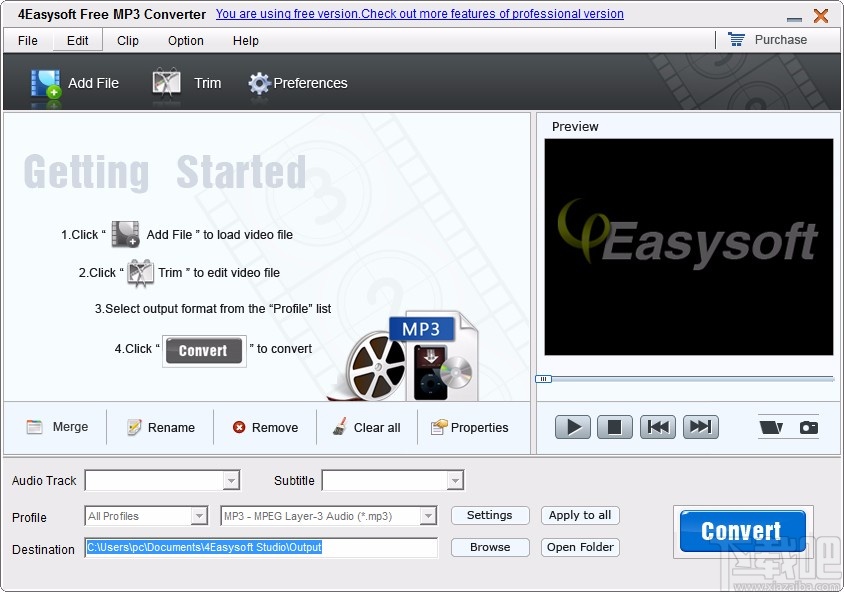
方法步骤
1.首先打开软件,我们在界面上方找到“Preference”选项,点击该选项就可以打开设置窗口。
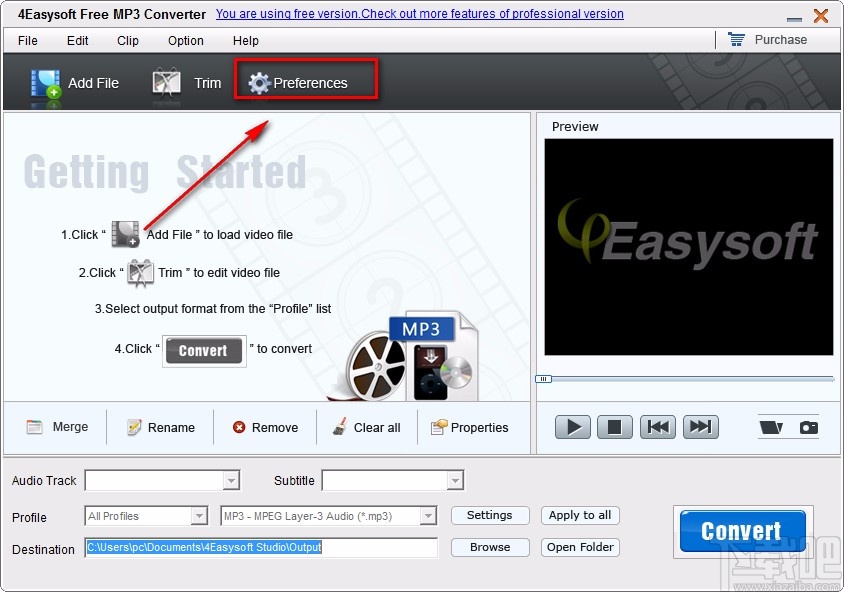
2.接着在设置窗口中,我们在窗口上方找到“Destination”选项,该选项表示目标文件夹的意思,点击该选项后面的“Browse”按钮即可。
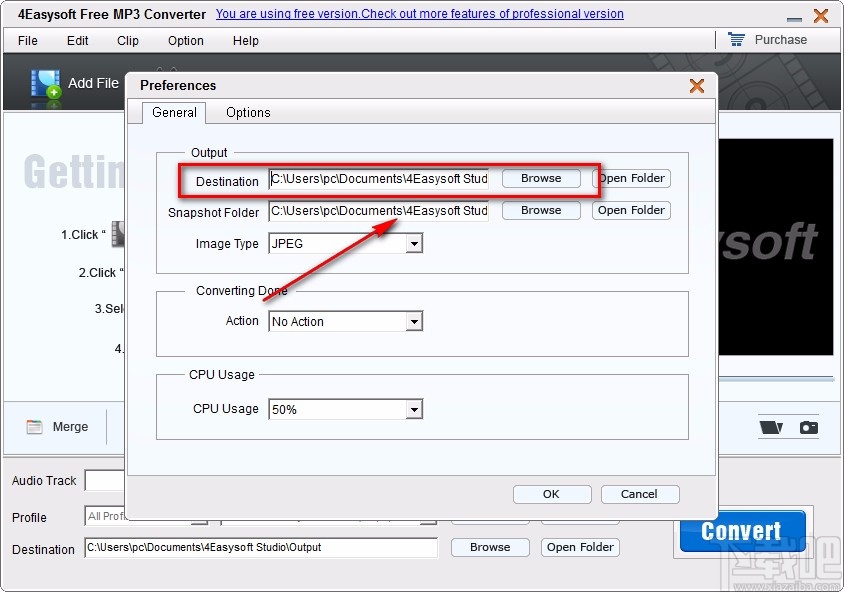
3.然后界面上就会出现一个浏览文件夹窗口,我们在窗口中将音频的保存位置选中,再点击窗口底部的“确定”按钮就可以了。
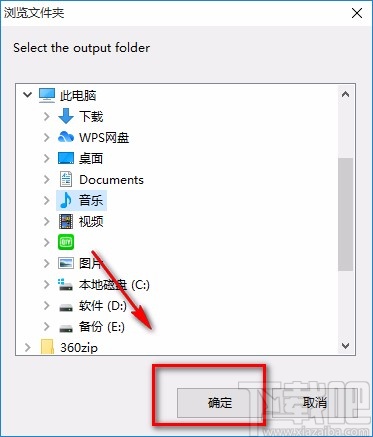
4.完成以上步骤后,我们返回到设置窗口,在窗口中再次找到“Destination”选项,其后面的文本框中显示的就是刚刚设置的默认保存位置了。
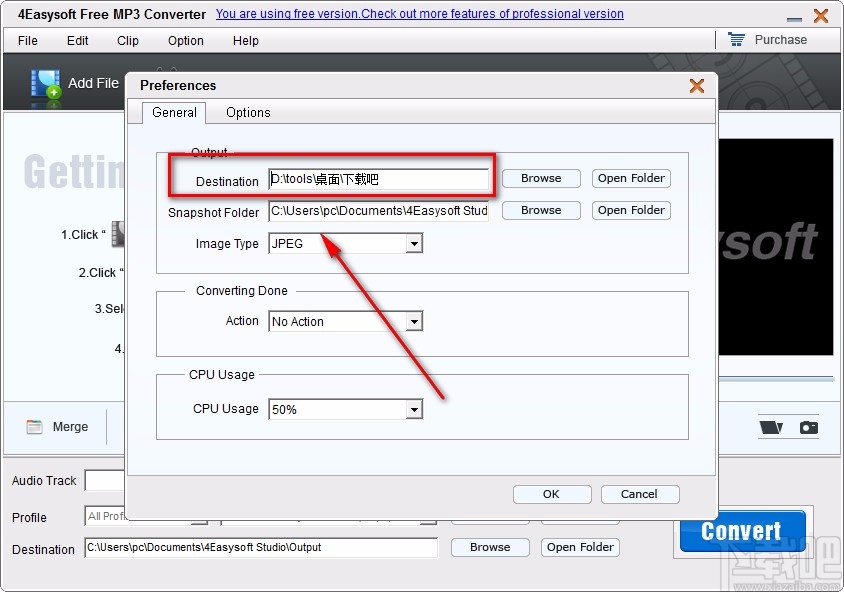
5.最后我们在窗口底部找到“OK”按钮,点击该按钮就可以完成全部的操作步骤,如下图所示,大家可以作为参考。
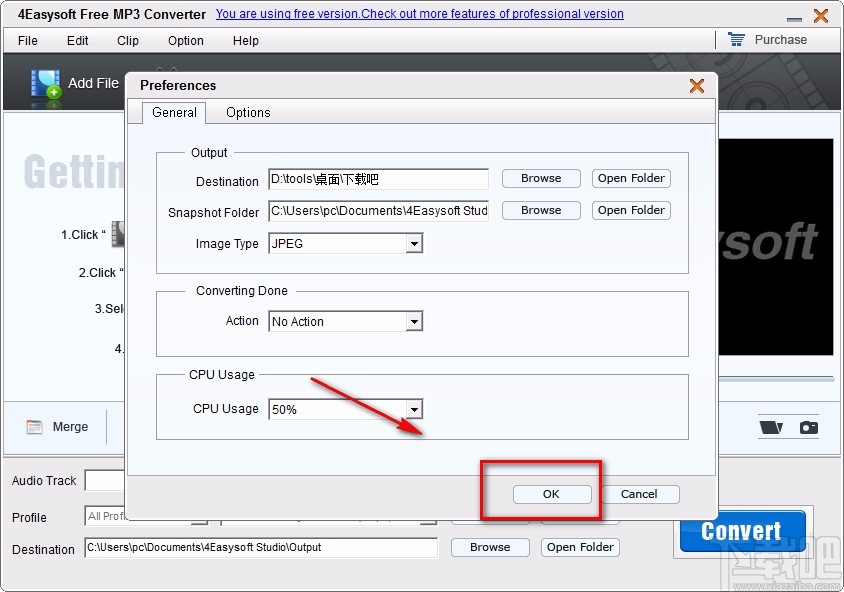
以上就是小编给大家整理的4Easysoft Free MP3 Converter设置默认保存位置的具体操作方法,方法简单易懂,有需要的朋友可以看一看,希望这篇教程对大家有所帮助。